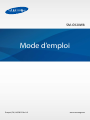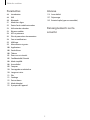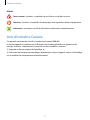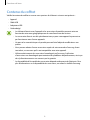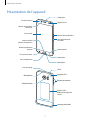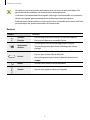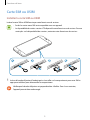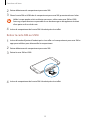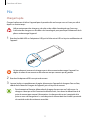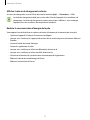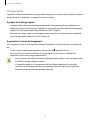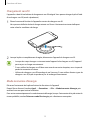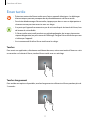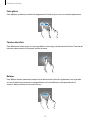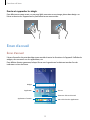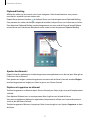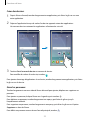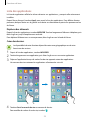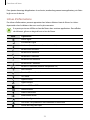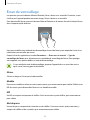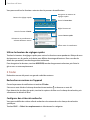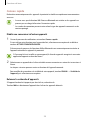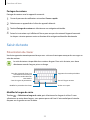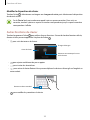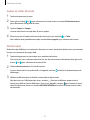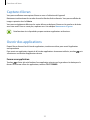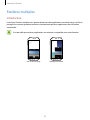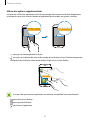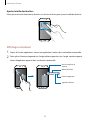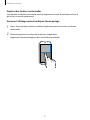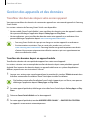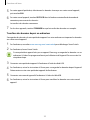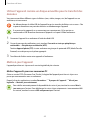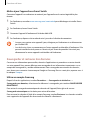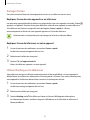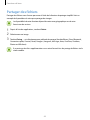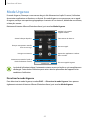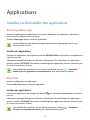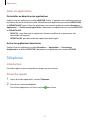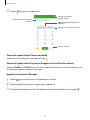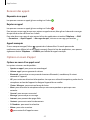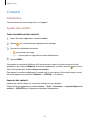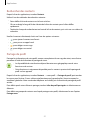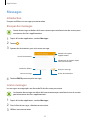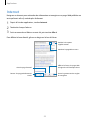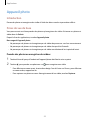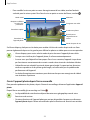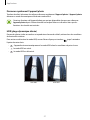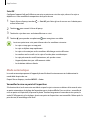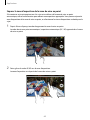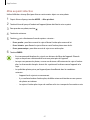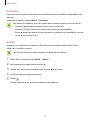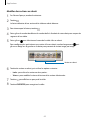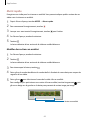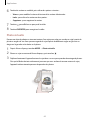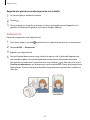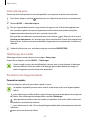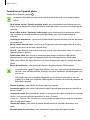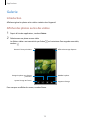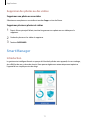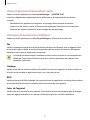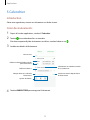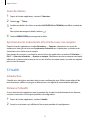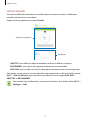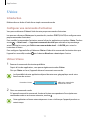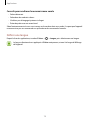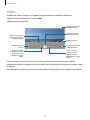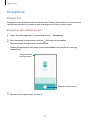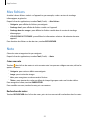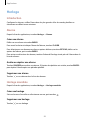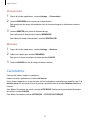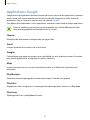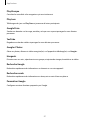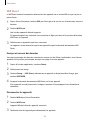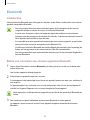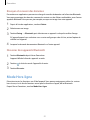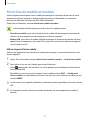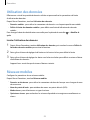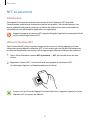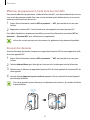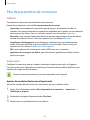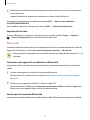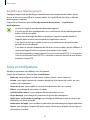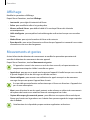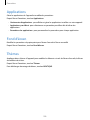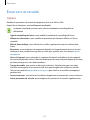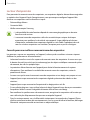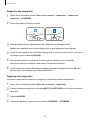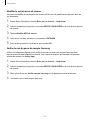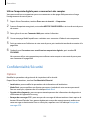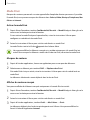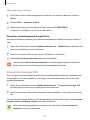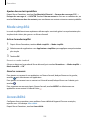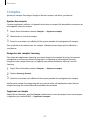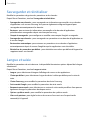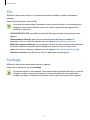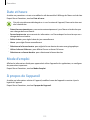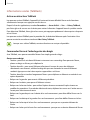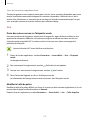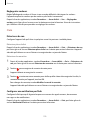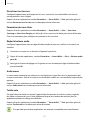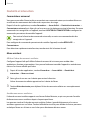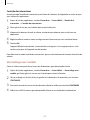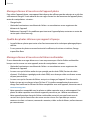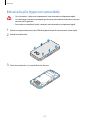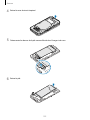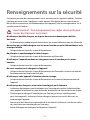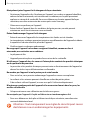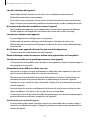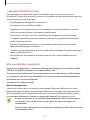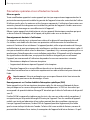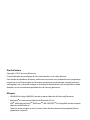Samsung SM-G920W8 Manuel utilisateur
- Catégorie
- Les smartphones
- Taper
- Manuel utilisateur

2
Table des matières
Fonctions de base
4 À lire avant utilisation
6 Contenu du coffret
7 Présentation de l’appareil
9 Carte SIM ou USIM
11 Pile
16 Allumer et éteindre l’appareil
17 Écran tactile
19 Écran d’accueil
25 Écran de verrouillage
26 Panneau de notifications
29 Saisir du texte
32 Capture d’écran
32 Ouvrir des applications
33 Fenêtres multiples
38 Gestion des appareils et des données
42 Établir une connexion avec un téléviseur
44 Partager des fichiers
45 Mode Urgence
Applications
46 Installer ou désinstaller des applications
47 Téléphone
50 Contacts
52 Messages
53 Internet
54 Courriel
55 Appareil photo
70 Galerie
71 Smart Manager
73 S Calendrier
74 S Health
77 S Voice
79 Musique
80 Vidéo
81 Dictaphone
83 Mes fichiers
83 Note
84 Horloge
85 Calculatrice
86 Applications Google

Table des matières
3
Annexe
113 Accessibilité
127 Dépannage
132 Extraire la pile (type non amovible)
Renseignements sur la
sécurité
Paramètres
88 Introduction
88 Wifi
90 Bluetooth
91 Mode Hors-ligne
92 Point d’accès mobile et modem
93 Utilisation des données
93 Réseaux mobiles
94 NFC et paiement
96 Plus de paramètres de connexion
98 Sons et notifications
99 Affichage
99 Mouvements et gestes
100 Applications
100 Fond d’écran
100 Thèmes
101 Écran verr. et sécurité
105 Confidentialité/Sécurité
108 Mode simplifié
108 Accessibilité
109 Comptes
110 Sauvegarder et réinitialiser
110 Langue et saisie
111 Pile
111 Stockage
112 Date et heure
112 Mode d’emploi
112 À propos de l’appareil

4
Fonctions de base
À lire avant utilisation
Veuillez lire attentivement ce mode d’emploi, afin de pouvoir utiliser votre appareil correctement et
en toute sécurité.
•
Les descriptions sont basées sur les paramètres par défaut de votre appareil.
•
En fonction de votre zone géographique, de votre fournisseur de services, des caractéristiques
du modèle ou de la version logicielle, certains contenus peuvent différer par rapport à votre
appareil.
•
Les contenus de qualité élevée nécessitant une forte utilisation du processeur et de la RAM
peuvent avoir une incidence sur les performances générales de l’appareil. Les applications en
rapport avec ces contenus peuvent ne pas fonctionner correctement selon les caractéristiques
de l’appareil et les conditions d’utilisation.
•
Samsung ne peut être tenu responsable des problèmes de performance relatifs aux applications
fournies par des prestataires autres que Samsung.
•
Samsung ne peut être tenu responsable des problèmes de performance ou des incompatibilités
découlant de la modification des paramètres de registre par l’utilisateur. Toute tentative de
personnalisation du système d’exploitation peut entrainer des problèmes de fonctionnement de
l’appareil ou de ses applications.
•
Les logiciels, sons, fonds d’écran, images ainsi que les autres contenus multimédias fourni(e)s
avec cet appareil sont concédés sous licence et leur usage est soumis à une utilisation limitée.
L’extraction et l’utilisation de ces éléments à des fins commerciales ou autres constituent
une infraction au regard des lois sur les droits d’auteur. Les utilisateurs sont entièrement
responsables de toute utilisation illégale d’un contenu multimédia.
•
Les services de données tels que l’envoi ou la réception de messages, le téléchargement ou
le chargement de données, la synchronisation automatique ou l’utilisation de services de
localisation peuvent occasionner des frais supplémentaires, en fonction de l’offre à laquelle vous
avez souscrit dans le cadre de votre forfait. Pour les transferts de données volumineux, il est
recommandé d’utiliser la fonction Wifi.
•
Les applications fournies par défaut avec l’appareil peuvent être modifiées ou ne plus être
disponibles, et ce, sans préavis. Si vous avez des questions à propos d’une application fournie
avec l’appareil, contactez un centre de service après-vente Samsung. Pour les applications
installées par l’utilisateur, contactez les fournisseurs de services.
•
Toute modification du système d’exploitation de l’appareil ou installation de logiciels non
officiels peut entrainer des dysfonctionnements et corrompre vos données. Ces actions
constituent des violations de l’accord de licence Samsung et annuleront votre garantie.

Fonctions de base
5
Icônes
Avertissement: situations susceptibles de vous blesser ou de blesser autrui
Attention: situations susceptibles d’endommager votre appareil ou d’autres équipements
Information: remarques, conseils d’utilisation ou informations complémentaires
Avis d’Industrie Canada
Cet appareil numérique de classe B est conforme à la norme NMB-003.
Le présent appareil est conforme aux CNR d'Industrie Canada applicables aux appareils radio
exempts de licence. L'exploitation est autorisée aux deux conditions suivantes :
(1) l'appareil ne doit pas produire de brouillage, et
(2) l'utilisateur doit accepter tout brouillage radioélectrique subi par l'appareil, même si le brouillage
est susceptible d'en compromettre le fonctionnement.

Fonctions de base
6
Contenu du coffret
Vérifiez le contenu du coffret et assurez-vous que tous les éléments suivants sont présents :
•
Appareil
•
Câble USB
•
Adaptateur USB
•
Guide abrégé
•
Les éléments fournis avec l’appareil et les accessoires disponibles peuvent varier en
fonction de votre zone géographique ou de votre fournisseur de services.
•
Les accessoires fournis ont été spécialement conçus pour votre appareil et peuvent ne
pas fonctionner avec d’autres appareils.
•
L’aspect et les caractéristiques du produit peuvent faire l’objet de modifications sans
préavis.
•
Vous pouvez acheter d’autres accessoires auprès de votre revendeur Samsung. Avant
tout achat, assurez-vous qu’ils sont compatibles avec votre appareil.
•
Utilisez exclusivement des accessoires homologués par Samsung. L’utilisation
d’accessoires non homologués peut entrainer des problèmes de performances, ainsi que
des dysfonctionnements non couverts par la garantie.
•
La disponibilité de l’ensemble des accessoires dépend entièrement des fabricants. Pour
plus d’informations sur la disponibilité des accessoires, consultez le site Web Samsung.

Fonctions de base
7
Présentation de l’appareil
Microphone
Hautparleur
Bouton Retour
Prise multifonction
Objectif avant
Hautparleur
Bouton Allumer/Éteindre
Écran tactile
Bouton Applications
récentes
Prise pour écouteur
Bouton Accueil
(lecteur d’empreintes)
Témoin lumineux
Capteur de proximité/
luminosité
Compartiment pour
carte SIM
Antenne principale
Port infrarouge
Flash
Bouton de volume
Antenne NFC/
Bobine de chargement
sans fil
Objectif arrière
Microphone
Antenne GPS

Fonctions de base
8
•
Ne recouvrez pas la zone autour de l’antenne avec vos mains ou tout autre objet. Cela
peut entrainer des problèmes de connectivité ou décharger la pile.
•
L’utilisation d’une protection d’écran agréée Samsung est recommandée. Les protections
d’écran non agréées peuvent provoquer un dysfonctionnement des capteurs.
•
Évitez de mettre l’écran tactile en contact avec de l’eau. L’humidité ou le contact avec l’eau
peut provoquer des dysfonctionnements de l’écran tactile.
Boutons
Bouton Fonction
Allumer/
Éteindre
•
Presser longuement pour allumer ou éteindre l’appareil.
•
Presser pour allumer ou verrouiller l’écran.
Applications
récentes
•
Toucher pour ouvrir la liste des applications récentes.
•
Toucher longuement pour lancer l’affichage dans l’écran
partagé.
Accueil
•
Presser pour allumer l’écran lorsqu’il est verrouillé.
•
Presser pour revenir à l’écran d’accueil.
•
Presser longuement pour lancer la fonction de recherche
Google
.
Retour
•
Toucher pour revenir à l’écran précédent.
Volume
•
Presser pour régler le volume de l’appareil.

Fonctions de base
9
Carte SIM ou USIM
Installer la carte SIM ou USIM
Insérez la carte SIM ou USIM fournie par votre fournisseur de services.
•
Seules les cartes nano-SIM sont compatibles avec cet appareil.
•
La disponibilité de certains services LTE dépend de votre fournisseur de services. Pour en
savoir plus sur la disponibilité des services, contactez votre fournisseur de services.
1
Insérez la broche d’éjection à l’endroit prévu à cet effet sur le compartiment pour carte SIM et
appuyez et relâchez pour déverrouiller le compartiment.
Vérifiez que la broche d’éjection est perpendiculaire à l’orifice. Dans le cas contraire,
l’appareil pourrait être endommagé.

Fonctions de base
10
2
Retirez délicatement le compartiment pour carte SIM.
3
Placez la carte SIM ou USIM dans le compartiment pour carte SIM, puce orientée vers le bas.
Veillez à ne pas perdre ou laisser d’autres personnes utiliser votre carte SIM ou USIM.
Samsung ne peut être tenu responsable en cas de dommage ou désagrément résultant
d’une perte ou d’un vol de carte.
4
Insérez le compartiment de la carte SIM à l’endroit prévu à cet effet.
Retirer la carte SIM ou USIM
1
Insérez la broche d’éjection à l’endroit prévu à cet effet sur le compartiment pour carte SIM et
appuyez et relâchez pour déverrouiller le compartiment.
2
Retirez délicatement le compartiment pour carte SIM.
3
Retirez la carte SIM ou USIM.
4
Insérez le compartiment de la carte SIM à l’endroit prévu à cet effet.

Fonctions de base
11
Pile
Charger la pile
Chargez la pile avant d’utiliser l’appareil pour la première fois ou lorsque vous ne l’avez pas utilisé
depuis un certain temps.
Utilisez uniquement des chargeurs, des piles et des câbles homologués par Samsung.
L’utilisation de chargeurs ou de câbles non homologués peut provoquer l’éclatement de la
pile ou endommager l’appareil.
1
Branchez le câble USB sur l’adaptateur USB, puis la fiche micro-USB sur la prise multifonction de
l’appareil.
Un branchement incorrect du chargeur peut sérieusement endommager l’appareil. Les
dégâts résultant d’une mauvaise utilisation ne sont pas couverts par la garantie.
2
Branchez l’adaptateurUSB à une prise de courant.
3
Lorsque la pile est complètement chargée, déconnectez l’appareil du chargeur. Pour ce faire,
débranchez d’abord le chargeur de l’appareil, puis de la prise de courant.
•
Pour économiser l’énergie, débranchez le chargeur lorsque vous ne l’utilisez pas. Le
chargeur n’étant pas muni d’une touche Marche/Arrêt, vous devez le débrancher de la
prise de courant pour couper l’alimentation. Le chargeur doit rester à proximité de la
prise en cours de chargement. Le socle de prise de courant doit être installé à proximité
du matériel et doit être aisément accessible.

Fonctions de base
12
Afficher la durée de chargement restante
Au cours du chargement, ouvrez l’écran d’accueil et touchez
Appli.
→
Paramètres
→
Pile
.
La durée de chargement réelle peut varier selon l’état de l’appareil et les conditions de
chargement. La durée de chargement restante peut ne pas s’afficher si vous rechargez
l’appareil dans des conditions de températures extrêmes.
Réduire la consommation d’énergie de la pile
Votre appareil est doté de diverses options destinées à économiser l’autonomie de votre pile.
•
Optimisez l’appareil à l’aide du Gestionnaire intelligent.
•
Lorsque vous n’utilisez pas l’appareil, désactivez l’écran tactile en pressant le bouton Allumer/
Éteindre.
•
Activez le mode économie d’énergie.
•
Fermez les applications inutiles.
•
Lorsque vous n’utilisez pas la fonction Bluetooth, désactivez-la.
•
Lorsque vous n’utilisez pas la fonction Wifi, désactivez-la.
•
Désactivez la fonction de synchronisation automatique des applications.
•
Réduisez la durée du rétroéclairage de l’écran.
•
Réduisez la luminosité de l’écran.

Fonctions de base
13
Conseils et précautions pour le chargement de la pile
•
Lorsque le niveau de charge est faible, l’icône de la pile est vide.
•
Si la pile est complètement déchargée, vous ne pouvez pas allumer l’appareil, même si le
chargeur est branché. Rechargez la pile pendant quelques minutes avant d’allumer l’appareil.
•
Si vous utilisez simultanément plusieurs applications, des applications réseau ou des
applications qui nécessitent une connexion à un autre appareil, la pile se déchargera
rapidement. Pour éviter toute déconnexion du réseau ou perte d’alimentation lors d’un transfert
de données, assurez-vous que la pile est parfaitement chargée avant d'utiliser ces applications. .
•
Si vous utilisez une source d’alimentation autre que l’adaptateur USB, comme un ordinateur, la
vitesse de chargement risque d’être ralentie.
•
L’appareil peut être utilisé en cours de chargement, mais dans ce cas, le chargement complet de
la pile risque de prendre plus de temps.
•
Lorsque l’appareil est en cours de chargement, il est possible que l’écran tactile ne fonctionne
pas en raison de l’instabilité de l’alimentation électrique. Dans ce cas, débranchez le chargeur de
l’appareil.
•
Il est possible que l’appareil et le chargeur chauffent en cours de chargement. Ce phénomène
est normal et n’affecte ni la durée de vie ni les performances de l’appareil. Si la température de la
pile devient trop élevée, le chargement risque de s’interrompre.
•
Si l’appareil ne se charge pas correctement, apportez-le, accompagné de son chargeur, dans un
centre de service après-vente Samsung.

Fonctions de base
14
Charge rapide
L’appareil est doté d’une fonction de charge rapide intégrée. Vous pouvez utiliser cette fonction pour
charger la pile plus rapidement si l’appareil ou l’écran est éteint.
À propos de la charge rapide
•
La charge rapide utilise la technologie qui permet de recharger une pile plus rapidement en
augmentant la puissance de charge. L’appareil est compatible avec la fonction de charge rapide
Adaptive de Samsung et l’application Qualcomm Quick Charge 2.0.
•
Pour utiliser la charge rapide sur votre appareil, connectez-le à un chargeur de pile compatible
avec la charge rapide Adaptive ou Quick Charge 2.0.
Augmenter la vitesse de chargement
Pour augmenter la vitesse de chargement, éteignez l’appareil ou son écran lorsque vous chargez la
pile.
•
Si vous chargez la pile lorsque l’appareil est éteint, l’icône apparait à l’écran.
•
Vous ne pouvez pas utiliser la fonction de charge rapide lorsque l’écran est allumé. Pour
augmenter la vitesse de charge, éteignez l’écran.
•
Vous ne pouvez pas utiliser la fonction de charge rapide intégrée si vous rechargez la pile
à l’aide d’un chargeur de pile standard.
•
Si l’appareil chauffe ou si la température de l’air ambiant augmente, il est possible
que la vitesse de chargement diminue automatiquement. Il s’agit d’une condition de
fonctionnement normale pour protéger l’appareil.

Fonctions de base
15
Chargement sans fil
L’appareil est doté d’une bobine de chargement sans fil intégrée. Vous pouvez charger la pile à l’aide
d’un chargeur sans fil (vendu séparément).
1
Placez le centre de l’arrière de l’appareil au centre du chargeur sans fil.
Vous pouvez vérifier la durée de charge restante sur l’écran. L’autonomie restante réelle peut
varier selon les conditions de charge.
2
Lorsque la pile est complètement chargée, déconnectez l’appareil du chargeur sans fil.
•
Lorsque des corps étrangers se trouvent entre l’appareil et le chargeur sans fil, l’appareil
peut ne pas se charger correctement.
•
Si vous utilisez le chargeur sans fil dans une zone de mauvaise réception, vous risquez de
perdre la connexion au réseau.
•
Utilisez des chargeurs sans fil homologués par Samsung. Si vous utilisez d’autres types de
chargeurs sans fil, la pile risque de ne pas se recharger correctement.
Mode économie d’énergie
Préservez l’autonomie de la pile en limitant les fonctions de l’appareil.
Depuis l’écran d’accueil, touchez
Appli.
→
Paramètres
→
Pile
→
Mode économie d’énergie
, puis
touchez le curseur pour activer la fonction.
Pour activer automatiquement le mode économie d’énergie, lorsque l’autonomie de la pile atteint le
niveau prédéfini, touchez
Démarrer mode Éco énergie
, puis sélectionnez une option.

Fonctions de base
16
Mode Ultra économie d’énergie
Utilisez cette fonction pour prolonger l’autonomie de la pile. En mode Ultra économie d’énergie,
l’appareil se comporte comme suit:
•
Il affiche les couleurs à l’écran en nuances de gris.
•
Il limite le nombre d’applications disponibles et affiche uniquement les applications
sélectionnées.
•
Il désactive la connexion de données mobiles quand l’écran s’éteint.
•
Il désactive les fonctions Wifi et Bluetooth.
Depuis l’écran d’accueil, touchez
Appli.
→
Paramètres
→
Pile
→
Mode Ultra économie d’énergie
,
puis touchez le curseur pour activer la fonction.
Pour désactiver le mode Ultra économie d’énergie, touchez
PLUS
→
Désact. Ultra économie
d'énergie
.
La durée d’utilisation indique l’autonomie restante avant que la pile ne soit complètement
déchargée. Cette durée d’utilisation peut varier selon les paramètres de l’appareil et les
conditions d’utilisation.
Allumer et éteindre l’appareil
Pour allumer l’appareil, maintenez le bouton Allumer/Éteindre enfoncé pendant quelques secondes.
Si vous allumez l’appareil pour la première fois ou après l’avoir réinitialisé, suivez les instructions
affichées à l’écran pour procéder à sa configuration.
Pour éteindre l’appareil, maintenez le bouton Allumer/Éteindre enfoncé, puis touchez
Éteindre
.
•
Si votre appareil se bloque et ne répond plus, maintenez simultanément le bouton
Allumer/Éteindre et le bouton de volume enfoncés pendant plus de 7secondes afin de
redémarrer.
•
Respectez toutes les consignes de sécurité et directives formulées par le personnel
compétent dans les lieux où l’utilisation d’appareils mobiles est interdite, comme dans les
avions et les hôpitaux.

Fonctions de base
17
Écran tactile
•
Évitez tout contact de l’écran tactile avec d’autres appareils électriques. Les décharges
électrostatiques peuvent provoquer des dysfonctionnements de l’écran tactile.
•
Pour éviter d’endommager l’écran tactile, n’appuyez pas dessus avec un objet pointu et
n’exercez aucune pression excessive avec vos doigts.
•
Il se peut que l’appareil ne reconnaisse pas la saisie tactile près des bords de l’écran, hors
de la zone de saisie dédiée.
•
Si l’écran tactile reste inactif pendant une période prolongée, des images rémanentes
risquent d’apparaitre (ou persistance de l’affichage). Éteignez l’écran tactile lorsque vous
n’utilisez pas l’appareil.
•
Il est recommandé d’utiliser l’écran tactile avec les doigts.
Toucher
Pour ouvrir une application, sélectionner un élément de menu, activer une touche à l’écran ou saisir
un caractère sur le clavier à l’écran, touchez l’écran tactile avec un seul doigt.
Toucher longuement
Pour accéder aux options disponibles, touchez longuement un élément ou l’écran pendant plus de
2 secondes.

Fonctions de base
18
Faire glisser
Pour déplacer un élément, touchez-le longuement et faites-le glisser vers un nouvel emplacement.
Toucher deux fois
Pour effectuer un zoom avant sur une page Web ou une image, touchez deux fois l’écran. Touchez de
nouveau à deux reprises l’écran pour annuler le zoom.
Balayer
Pour afficher d’autres panneaux, balayez l’écran d’accueil ou la liste des applications vers la gauche
ou vers la droite. Pour parcourir une page Web ou une liste d’éléments, telle que celle de vos
contacts, balayez l’écran vers le haut ou le bas.

Fonctions de base
19
Écarter et rapprocher les doigts
Pour effectuer un zoom avant sur une page Web, une carte ou une image, placez deux doigts sur
l’écran et écartez-les. Rapprochez-les pour effectuer un zoom arrière.
Écran d’accueil
Écran d’accueil
L’écran d’accueil est le point de départ pour accéder à toutes les fonctions de l’appareil. Il affiche des
widgets, des raccourcis vers les applications, etc.
Pour afficher d’autres panneaux, balayez l’écran vers la gauche ou la droite ou touchez l’un des
indicateurs en bas de l’écran.
Widget
Application
Dossier
Panneaux d’écrans d’accueil
Applications favorites
Icône de la liste des Applications

Fonctions de base
20
Options de l’écran d’accueil
Touchez longuement une zone vide de l’écran d’accueil ou rapprochez-y les doigts pour accéder
aux options disponibles. Personnalisez l’écran d’accueil en ajoutant, supprimant ou réorganisant ses
panneaux. Vous pouvez également définir le fond d'écran d’accueil, y ajouter des widgets, etc.
•
Fonds d’écran
: pour modifier les paramètres du papier peint pour l’écran d’accueil et l’écran
verrouillé.
•
Widgets
: pour ajouter des widgets à l’écran d’accueil. Les widgets sont de petits outils qui
permettent d’obtenir des informations comme la météo ou l’actualité par exemple.
•
Thèmes
: pour changer le thème de l’appareil. Les éléments visuels de l’interface comme les
couleurs, les icônes et les fonds d’écran varient selon le thème sélectionné.
•
Grille d’écran
: pour modifier la taille des lignes directrices pour afficher plus ou moins
d’éléments sur l’écran d’accueil.
La page charge ...
La page charge ...
La page charge ...
La page charge ...
La page charge ...
La page charge ...
La page charge ...
La page charge ...
La page charge ...
La page charge ...
La page charge ...
La page charge ...
La page charge ...
La page charge ...
La page charge ...
La page charge ...
La page charge ...
La page charge ...
La page charge ...
La page charge ...
La page charge ...
La page charge ...
La page charge ...
La page charge ...
La page charge ...
La page charge ...
La page charge ...
La page charge ...
La page charge ...
La page charge ...
La page charge ...
La page charge ...
La page charge ...
La page charge ...
La page charge ...
La page charge ...
La page charge ...
La page charge ...
La page charge ...
La page charge ...
La page charge ...
La page charge ...
La page charge ...
La page charge ...
La page charge ...
La page charge ...
La page charge ...
La page charge ...
La page charge ...
La page charge ...
La page charge ...
La page charge ...
La page charge ...
La page charge ...
La page charge ...
La page charge ...
La page charge ...
La page charge ...
La page charge ...
La page charge ...
La page charge ...
La page charge ...
La page charge ...
La page charge ...
La page charge ...
La page charge ...
La page charge ...
La page charge ...
La page charge ...
La page charge ...
La page charge ...
La page charge ...
La page charge ...
La page charge ...
La page charge ...
La page charge ...
La page charge ...
La page charge ...
La page charge ...
La page charge ...
La page charge ...
La page charge ...
La page charge ...
La page charge ...
La page charge ...
La page charge ...
La page charge ...
La page charge ...
La page charge ...
La page charge ...
La page charge ...
La page charge ...
La page charge ...
La page charge ...
La page charge ...
La page charge ...
La page charge ...
La page charge ...
La page charge ...
La page charge ...
La page charge ...
La page charge ...
La page charge ...
La page charge ...
La page charge ...
La page charge ...
La page charge ...
La page charge ...
La page charge ...
La page charge ...
La page charge ...
La page charge ...
La page charge ...
La page charge ...
La page charge ...
La page charge ...
La page charge ...
La page charge ...
La page charge ...
La page charge ...
La page charge ...
La page charge ...
La page charge ...
La page charge ...
La page charge ...
La page charge ...
La page charge ...
-
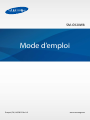 1
1
-
 2
2
-
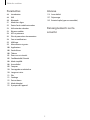 3
3
-
 4
4
-
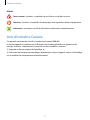 5
5
-
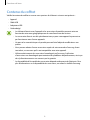 6
6
-
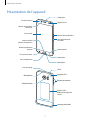 7
7
-
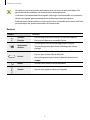 8
8
-
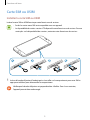 9
9
-
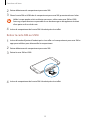 10
10
-
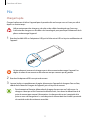 11
11
-
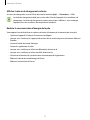 12
12
-
 13
13
-
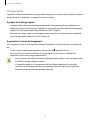 14
14
-
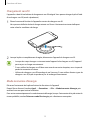 15
15
-
 16
16
-
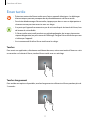 17
17
-
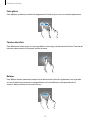 18
18
-
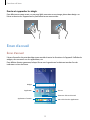 19
19
-
 20
20
-
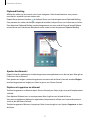 21
21
-
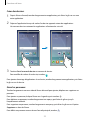 22
22
-
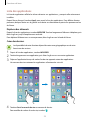 23
23
-
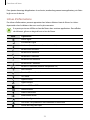 24
24
-
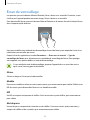 25
25
-
 26
26
-
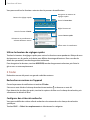 27
27
-
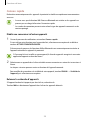 28
28
-
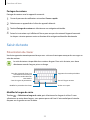 29
29
-
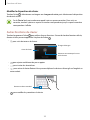 30
30
-
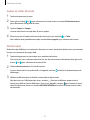 31
31
-
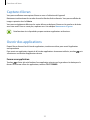 32
32
-
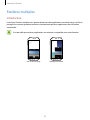 33
33
-
 34
34
-
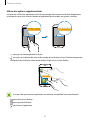 35
35
-
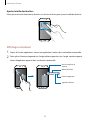 36
36
-
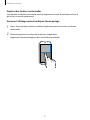 37
37
-
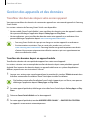 38
38
-
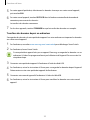 39
39
-
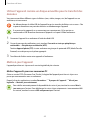 40
40
-
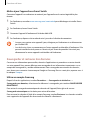 41
41
-
 42
42
-
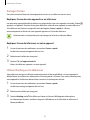 43
43
-
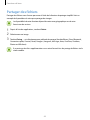 44
44
-
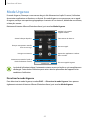 45
45
-
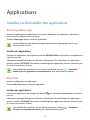 46
46
-
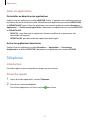 47
47
-
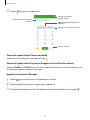 48
48
-
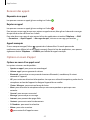 49
49
-
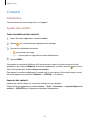 50
50
-
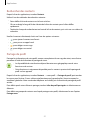 51
51
-
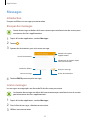 52
52
-
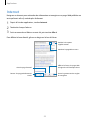 53
53
-
 54
54
-
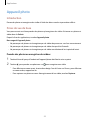 55
55
-
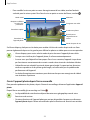 56
56
-
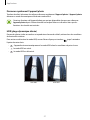 57
57
-
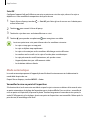 58
58
-
 59
59
-
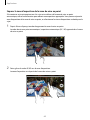 60
60
-
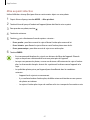 61
61
-
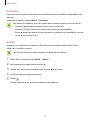 62
62
-
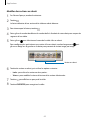 63
63
-
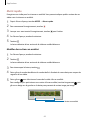 64
64
-
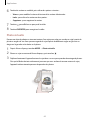 65
65
-
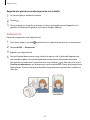 66
66
-
 67
67
-
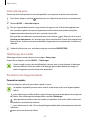 68
68
-
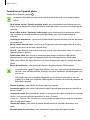 69
69
-
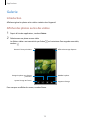 70
70
-
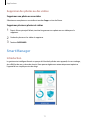 71
71
-
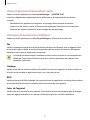 72
72
-
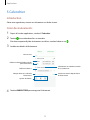 73
73
-
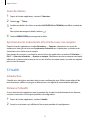 74
74
-
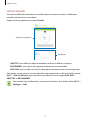 75
75
-
 76
76
-
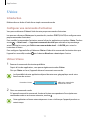 77
77
-
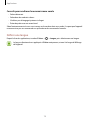 78
78
-
 79
79
-
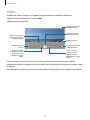 80
80
-
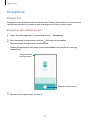 81
81
-
 82
82
-
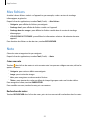 83
83
-
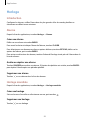 84
84
-
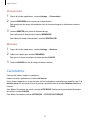 85
85
-
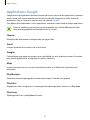 86
86
-
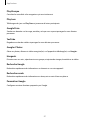 87
87
-
 88
88
-
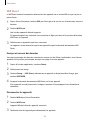 89
89
-
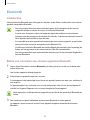 90
90
-
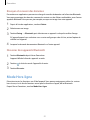 91
91
-
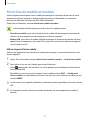 92
92
-
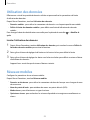 93
93
-
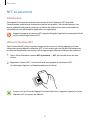 94
94
-
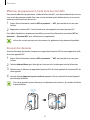 95
95
-
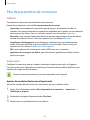 96
96
-
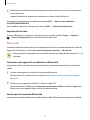 97
97
-
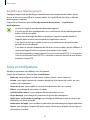 98
98
-
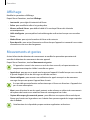 99
99
-
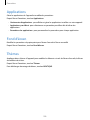 100
100
-
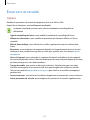 101
101
-
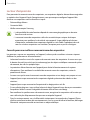 102
102
-
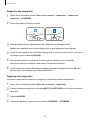 103
103
-
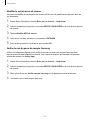 104
104
-
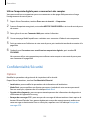 105
105
-
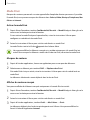 106
106
-
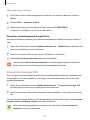 107
107
-
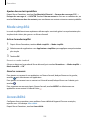 108
108
-
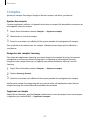 109
109
-
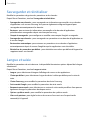 110
110
-
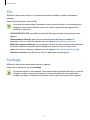 111
111
-
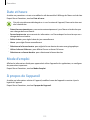 112
112
-
 113
113
-
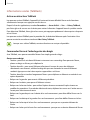 114
114
-
 115
115
-
 116
116
-
 117
117
-
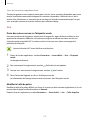 118
118
-
 119
119
-
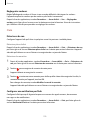 120
120
-
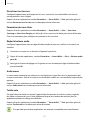 121
121
-
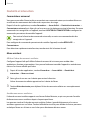 122
122
-
 123
123
-
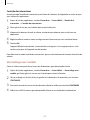 124
124
-
 125
125
-
 126
126
-
 127
127
-
 128
128
-
 129
129
-
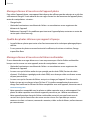 130
130
-
 131
131
-
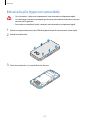 132
132
-
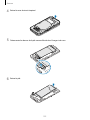 133
133
-
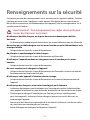 134
134
-
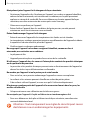 135
135
-
 136
136
-
 137
137
-
 138
138
-
 139
139
-
 140
140
-
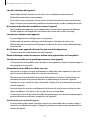 141
141
-
 142
142
-
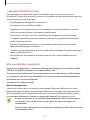 143
143
-
 144
144
-
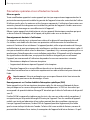 145
145
-
 146
146
-
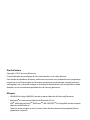 147
147
Samsung SM-G920W8 Manuel utilisateur
- Catégorie
- Les smartphones
- Taper
- Manuel utilisateur
Documents connexes
-
Samsung SM-G925W8 Manuel utilisateur
-
Samsung SM-N920W8 Manuel utilisateur
-
Samsung SM-T818W Manuel utilisateur
-
Samsung SM-T377W Manuel utilisateur
-
Samsung SM-N915W8 Manuel utilisateur
-
Samsung SM-T817W Manuel utilisateur
-
Samsung SM-G903W Manuel utilisateur
-
Samsung SM-G925W8 Guide de démarrage rapide
-
Samsung SM-G928W8 Guide de démarrage rapide